So entfernen Sie den Testmodus von Windows 10

- 1974
- 298
- Kayra Caspers
Einige Benutzer stehen vor der Tatsache, dass in der unteren rechten Ecke des Windows 10 -Desktops der Inschrift "Testmodus" angezeigt wird, der Informationen über das Redaktionsbüro und die Montage des etablierten Systems enthält.
In diesen Anweisungen im Detail darüber, warum eine solche Inschrift darüber angezeigt wird, wie der Testmodus von Windows 10 auf zwei Arten entfernen kann - entweder wirklich ausschalten oder nur die Inschrift entfernen, wobei der Testmodus aktiviert bleibt.
So deaktivieren Sie den Testmodus

In den meisten Fällen erscheint der Inschrift -Testmodus aufgrund der manuellen Abschaltung der digitalen Signatur der Treiber auch, dass in einer "Baugruppe", bei der die Überprüfung getrennt wurde, eine solche Nachricht im Laufe der Zeit erscheint (siehe. So deaktivieren Sie die Überprüfung der Signaturprüfungen von Windows 10).
Eine der Lösungen ist eine einfache Abschaltung des Windows 10 -Testmodus. In einigen Fällen für einige Geräte und Programme (wenn sie nicht signierte Treiber verwenden) kann dies zu Problemen führen (in dieser Situation können Sie den Testmodus erneut einschalten. und entfernen Sie dann die Inschrift auf einem Arbeiter in der zweiten Art und Weise auf einem Arbeiter.).
- Starten Sie die Befehlszeile im Namen des Administrators. Sie können dies tun, indem Sie die "Befehlszeile" in die Suche in der Taskleiste einführen, indem Sie die rechte Maus in das gefundene Ergebnis drücken und den Befehlszeilenstartpunkt im Namen des Administrators auswählen. (Andere Möglichkeiten, um die Befehlszeile im Namen des Administrators zu öffnen).
- Geben Sie den Befehl ein Bcdededit.exe -set -testsigning off Und klicken Sie auf die Eingabe. Wenn das Team nicht ausgeführt werden kann, kann dies darauf hinweisen, dass Sie den sicheren Start deaktivieren müssen (nach Abschluss des Betriebs können Sie die Funktion erneut einschalten).
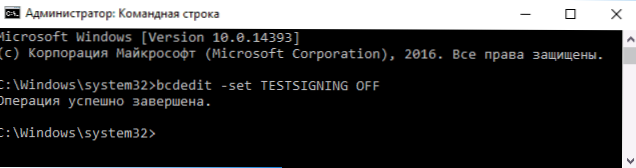
- Wenn das Team erfolgreich abgeschlossen ist, schließen Sie die Befehlszeile und starten Sie den Computer neu.
Danach wird der Testmodus von Windows 10 getrennt, und die Nachricht darüber auf dem Desktop wird nicht angezeigt.
So entfernen Sie den Inschrift "Testmodus" in Windows 10
Die zweite Methode impliziert keine Trennung des Testmodus (falls etwas nicht ohne ihn funktioniert), sondern entfernt einfach die entsprechende Inschrift vom Desktop. Für diese Zwecke gibt es mehrere kostenlose Programme.
Der Windows 10 - Universal Watermark Deaktivierer (einige Benutzer suchen nach dem beliebten in der Vergangenheit meines WCP -Watermark -Editors für Windows 10. Ich konnte keine Arbeitsversion finden.
Führen Sie einfach die folgenden einfachen Schritte aus:
- Drücken Sie die Installation.
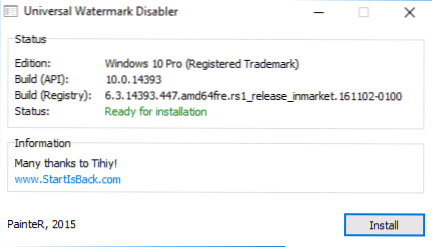
- Um zuzustimmen, dass das Programm in einer nicht getesteten Versammlung verwendet wird (ich habe nach 14393 überprüft).
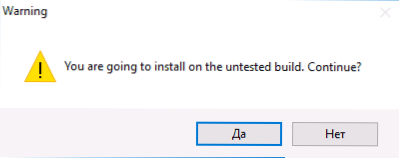
- Klicken Sie auf OK, um einen Computer neu zu starten.
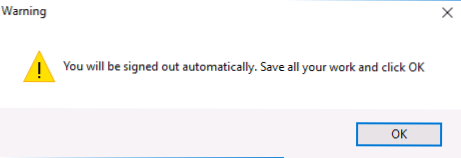
Beim nächsten Eintrag in das System wird der Meldung "Testmodus" nicht angezeigt, obwohl das Betriebssystem weiterhin darin funktioniert.
Sie können Universal Watermark Deaktivierer von der offiziellen Website http: // winaero herunterladen.Com/download.Php?Sicht.1794 (Seien Sie vorsichtig: Der Ladungslink steht unter Werbung, wodurch der Text "Download" und über der Schaltfläche "Spenden" häufig trägt.
- « So verwalten Sie eine Maus von einer Tastatur in Windows aus Windows
- Windows Module Installer Worker Lastprozessor »

